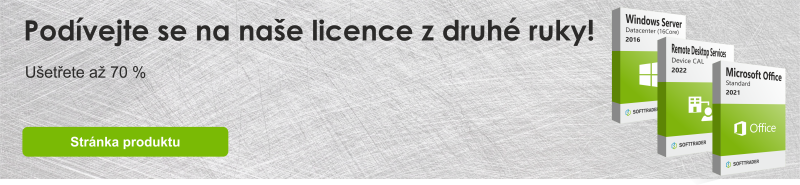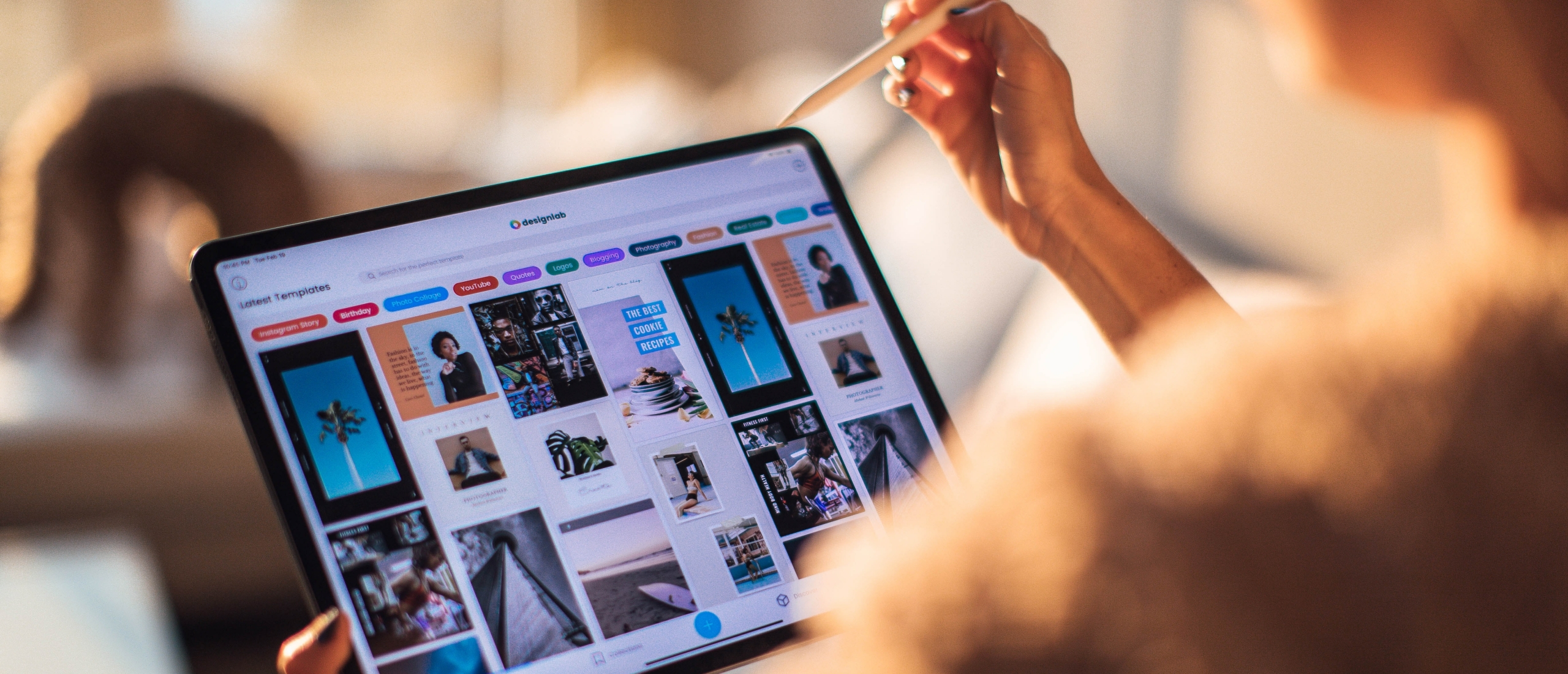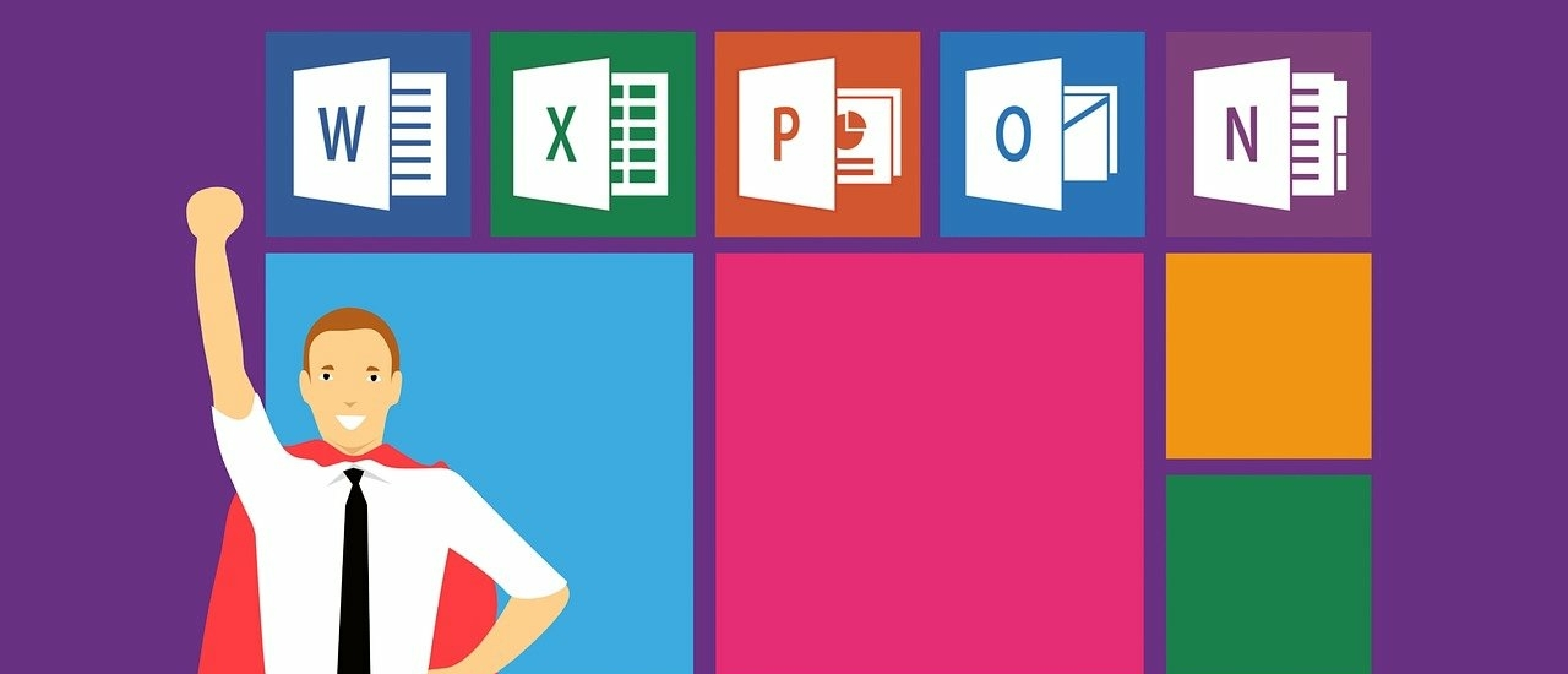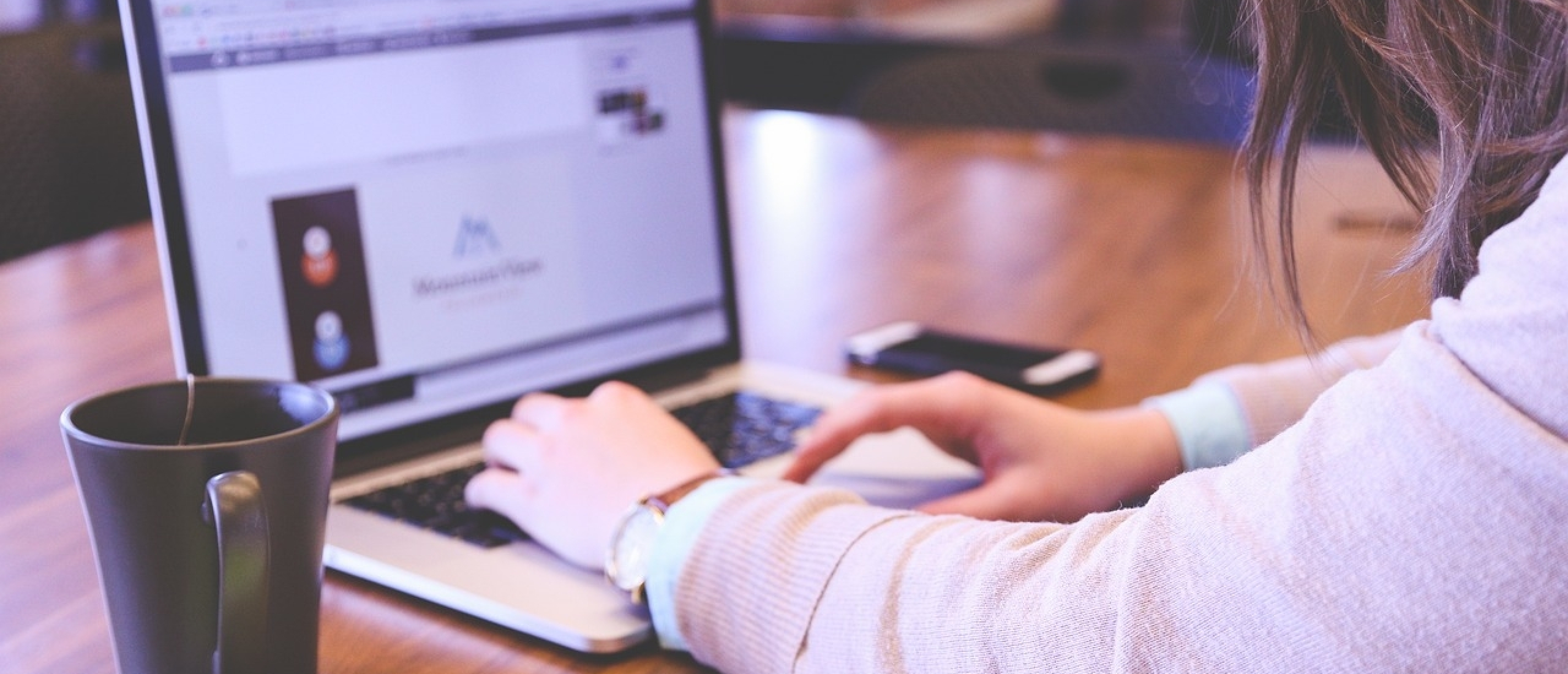Co je Microsoft Loop?
Microsoft Loop je online platforma pro spolupráci vyvinutá společností Microsoft a oficiálně byla oznámena 2. listopadu 2021 jako doplněk sady aplikací Microsoft 365. Cílem Microsoft Loop je zlepšit spolupráci v rámci různých věcí, úkolů nebo projektů. V tomto článku si můžete přečíst více o tom, co všechno je s Microsoft Loop možné.
O službě Microsoft Loop
Microsoft Loop je transformativní nástroj pro tvorbu, který zajišťuje, aby se týmy, obsah a úkoly spojily ve všech vašich nástrojích a zařízeních. Microsoft Loop se snadno integruje s aplikacemi Microsoft 365, jako jsou např. Teams, Outlook, Whiteboard, To-Do a Planner. Loop spojuje výkonné a flexibilní plátno s přenosnými komponentami, které se mohou volně pohybovat a zůstat synchronizované mezi různými aplikacemi. To umožňuje týmům společně přemýšlet, plánovat a tvořit. Microsoft Loop podporuje až 50 uživatelů, kteří mohou společně upravovat dokument v reálném čase.
Protože Microsoft Loop používá pouze jediný zdroj pravdivosti obsahu, je nástroj velmi konzistentní a uživatelé mají k dispozici aktuální informace. To poskytuje dobrý základ pro podporu efektivní spolupráce ve spojení s bezproblémovou integrací. Členové týmu tak mohou pracovat na dokumentech současně, což zlepšuje dynamiku spolupráce. To přispívá ke zvýšení celkové produktivity.
Stejně jako ostatní aplikace společnosti Microsoft si můžete vybrat z různých šablon a Copilot je také integrován s aplikací Microsoft Loop.
Přečtěte si další informace o praktických zkratkách Microsoft Office.
Smyčka Microsoft: Komponenty
Součásti, se kterými Microsoft Loop pracuje, lze rozdělit do tří částí. Microsoft Loop se vyznačuje modulárním designem a tyto tři komponenty umožňují uživatelům přizpůsobit si styl práce a efektivně spolupracovat bez ohledu na jejich preference nebo preference jejich kolegů. Tyto tři součásti se skládají z:
1. Pracovní prostory smyčky: Jedná se o sdílené prostory, které umožňují týmu vidět a seskupovat vše, co je pro jeho projekt nebo zaměstnání nejdůležitější. Lze tak například sledovat, na čem všichni pracují a jak postupují při plnění společných cílů. Kromě toho jsou tyto prostory samozřejmě ideální pro organizaci informací a spolupráci.
2. Stránky smyčky: Jedná se o dynamické dokumenty, kde může probíhat spolupráce v reálném čase. Tato flexibilní plátna lze v aplikaci Loop spojovat s osobami, součástmi, odkazy, úkoly a daty. Stránky Loop mohou začínat jako malé a růst spolu s nápady týmu. Stránky Loop lze také sdílet v aplikacích Microsoft 365 jako odkazy nebo jako vloženou součást Loop.
3. Součásti smyčky: Jedná se o přenosné části obsahu, které zůstávají synchronizované na všech místech, kde jsou sdíleny. Myslete na flexibilní prvky, jako jsou seznamy úkolů, kontrolní seznamy a zápisníky, které lze snadno vkládat a upravovat v aplikacích, jako jsou Outlook a Teams, Word, Whiteboard nebo aplikace Loop. Díky těmto prvkům můžete spolupracovat v rámci pracovního postupu, přemýšlejte: Stránky Loop, v chatu, e-mailu, schůzce nebo dokumentu.
Práce s aplikací Microsoft Loop
Jak již bylo zmíněno, spolupráce se smyčkou může zlepšit spolupráci, a tím zvýšit celkovou produkci. Členové týmu mohou díky komponentám Loop při chatování přidávat své nápady a zpětnou vazbu přímo do zprávy, aniž by museli posílat příliš mnoho informací tam a zpět. Více informací o tom, jak se Microsoft Loop projevuje, si přečtěte níže.
Komponenty smyčky jsou určeny pro spolupráci
Když je část smyčky odeslána, ostatní účastníci chatu ji mohou upravovat inline a okamžitě vidět změny. To znamená, že je možné spolupracovat již v rámci zprávy chatu. Pokud si to chcete vyzkoušet, můžete přejít do oblasti zpráv a začít s prázdnou zprávou. Chcete-li to provést, vyberte možnost Součásti smyčky a poté vyberte typ části. Zde zadejte obsah, který bude doprovázet spolupráci, a stiskněte tlačítko odeslat. Nyní může zprávu upravovat kdokoli v chatu.
Automatické ukládání
Součásti smyčky se automaticky uloží do služby OneDrive. Proto je vhodné dát komponentám smyčky předem názvy, aby bylo možné tyto části později snadno najít.
Sdílet položky
Je možné spustit komponentu Loop v jednom chatu a poté ji sdílet s jiným chatem a přizvat ke spolupráci více lidí. To je snadné, protože stačí součást zkopírovat. Poté ji lze vložit (Ctrl + V) do požadovaného chatu. V součásti se vždy zobrazí nejnovější změny bez ohledu na to, odkud byly úpravy provedeny.
Další funkce smyčky Microsoft Loop
Jakmile začnete pracovat se smyčkou Loop, nakonec sami přijdete na vlastní způsoby, které zefektivní spolupráci týmu. Koneckonců každý pracuje jiným způsobem. Přesto níže uvádíme pět běžných aplikací, které se mohou hodit pro komponenty Loop.
Kokrétní tvorba: Pomocí smyčky Microsoft Loop můžete používat komponenty smyčky ke společnému vytváření slov s týmem. Například když chcete připravit prezentaci, plánovaný příspěvek na sociálních sítích nebo důležitou e-mailovou zprávu klientovi, může vám pomoci váš tým. Mohou tak v reálném čase přidávat fráze nebo provádět opravy. S aplikací Microsoft Loop se dostanete do kontaktu se svým týmem na dosah ruky a společně dosáhnete výsledku.
Brainstorming: Požádejte své spoluhráče, aby se podělili o své nápady. K udržení přehledu použijte například seznam s odrážkami nebo čísly. To je velmi užitečné, když například hledáte názvy pro nové produkty nebo témata, která lze probrat na příštích týmových schůzkách.
Zpracování údajů: Pomocí tabulky lze data snadno zpracovat. Pomocí smyčky Microsoft Loop můžete svému týmu odeslat složku tabulky s jasně označenými sloupci a řádky. Pro každou buňku můžete určit, jaká data jsou potřeba, a přitom můžete určit osobu, která může tato data poskytnout. Pro jednoduchý záznamový arch můžete také použít tabulku.
Řízení projektů: Součást seznamu úkolů v aplikaci Microsoft Loop poskytuje snadný způsob, jak lidem v týmu přidělovat práci s termíny. Když je někdo zařazen do seznamu, pak tato osoba dostane oznámení o tom, že má úkol. Po dokončení úkolu pak může každá osoba označit svůj úkol jako splněný.
Udržení diskuse v mezích: Je možné využít "mini konferenční místnost". Zaměříte se pak na jedno téma, zatímco hlavní vlákno chatu pokrývá více témat. To může být velmi užitečné pro dosažení dohody nebo v případě, že chcete dospět k určitým rozhodnutím. Níže uvádíme několik tipů pro tuto část.
1. Vždy můžete kliknout na obsah a krátce nad něj přesunout kurzor myši. Tímto způsobem uvidíte, kdo do dané části diskuse přispěl.
2. Pokud je položena otázka nebo se názory liší, lze vložit komentář. Po vložení komentáře se vše, co napíšete, přiřadí dané osobě. Do položky napište // a poté vyberte možnost Komentář.
3. Připojit zprávu k součásti, když je diskuse aktivní. Tímto způsobem k ní může kdokoli přistupovat, kdykoli potřebuje. Chcete-li to provést, klepněte na tlačítko Další možnosti ••• a vyberte možnost Připojit. Zpráva se poté připne na začátek diskuse.
Měl bych používat Microsoft Loop?
Používání smyčky Microsoft Loop může podpořit spolupráci, ale samozřejmě záleží na způsobu práce. V některých firmách je spolupráce důležitější než v jiných. Microsoft Loop je navržen tak, aby pomáhal týmům spolupracovat a zůstat organizovaní. Nemá tedy nahradit aplikace Teams nebo OneNote, ale spíše je doplnit. Je tedy na vás, zda ji budete chtít používat. V každém případě je dobré vědět, že není k dispozici samostatně a je součástí služby Microsoft 365, což znamená, že za využívání služeb Microsoftu musíte každý měsíc platit poplatek.
Pokud si myslíte, že nechcete používat smyčku Microsoft Loop a nechcete být zatíženi měsíčními poplatky, pak by vám mohla lépe vyhovovat licence LTSC. Jedná se v podstatě o trvalé licence, které stačí zakoupit pouze jednou. Cena závisí na místě nákupu, nejobsáhlejší balík softwaru Office stojí na oficiálních stránkách společnosti Microsoft obvykle kolem 579 EUR. Místo nákupu zcela nového softwaru se však můžete rozhodnout také pro nákup již použitého softwaru. Software není hmotný, a proto zůstává ve stejném stavu. Nákupem použitého softwaru můžete ušetřit až 70 % z původní ceny.
Přečtěte si více o sadě Office 2021 Professional Plus.
Přečtěte si více o LTSC.
Nějaké dotazy? Ozvěte se!
Chcete-li získat další informace o tom, který software Microsoft a které licence jsou pro vás nejvhodnější, kontaktujte nás. Kontaktovat nás můžete prostřednictvím níže uvedených kanálů od pondělí do pátku od 9 do 17 hodin.